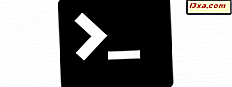Selv om teknologien har udviklet sig meget, og computere i dag har en ret høj proceskraft, kan du komme på tværs af visse programmer, der enten er dårligt optimerede eller bare kræver mange ressourcer. Dette kan ske enten på arbejde, mens du bruger dine daglige kontorapplikationer eller hjemme, mens du nyder en film, spiller et spil eller deltager i andre underholdende aktiviteter. I sådanne scenarier kan du bare have gavn af at bruge software, som automatisk styrer computerens ressourceforbrug for at forbedre din oplevelse afhængigt af scenariet du er i. Et af de mest interessante funktioner, der findes i 2015-versionen af Bitdefender-produkterne hedder profiler . Denne funktion optimerer automatisk systemets indstillinger, så du får den bedste oplevelse, afhængigt af hvad du gør. Sådan fungerer det:
Hvad er Bitdefender-profiler?
Bitdefender Profiles er en ny funktion, der er inkluderet i Bitdefender Antivirus Plus 2015, Bitdefender Internet Security 2015 og Bitdefender Total Security 2015. Det styrer automatisk systemets ressourcer afhængigt af typen af applikationer, du bruger, for at minimere afbrydelser og optimere effektiviteten af dit system.
Bitdefender indeholder tre profiler, en for hver af de hyppigste aktiviteter, som brugere engagerer på deres Windows-computere og enheder:
- Arbejdsprofil - Denne profil optimerer ressourceforbruget af dit system, mens du bruger Office-programmer.
- Filmprofil - Denne profil justerer visuelle indstillinger for film og minimerer afbrydelser, mens du ser dem.
- Spilprofil - Denne profil justerer visuelle indstillinger og minimerer afbrydelser under afspilning af spil.
Lad os se, hvordan du kan konfigurere hver af disse profiler!
Sådan får du adgang til og administrerer Bitdefenders profiler
For at få adgang til disse profiler skal du først åbne det Bitdefender-produkt, du bruger, og klikke på sektionen Værktøjer .
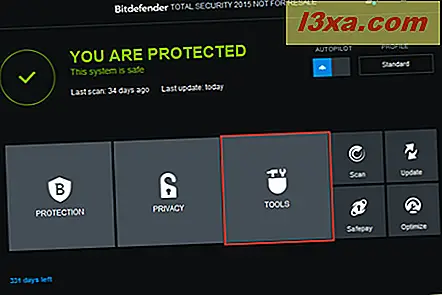
Klik på modulet Profiler i afsnittet Værktøjer .

Fra Profiles- modulet kan du aktivere eller deaktivere profiler og konfigurere, hvordan de virker.
Sådan konfigureres arbejdsprofilen
Arbejdsprofilen er praktisk, når du jonglerer flere aktiviteter i dit daglige arbejde, som for eksempel at kommunikere over instant messaging eller e-mail-klienter med kolleger, deltage i en videokonference eller arbejde med kontorprogrammer, som f.eks. Microsoft Office-pakken.
Alle disse aktiviteter kræver visse ressourcer fra din computer. Men sammen med de applikationer, du bruger til arbejde, opererer operativsystemet også visse processer i baggrunden, hvoraf nogle måske ikke behøver. Disse processer kan også bremse din computer, og her er arbejdsprofilen kommet ind.
Bitdefender designet denne profil for at forbedre ydeevnen på din computer, når du arbejder, ved at slukke for unødvendige tjenester og opgaver.
For at konfigurere Arbejdsprofilen skal du klikke på den tilsvarende Konfigurer- knap.

De handlinger, som Arbejdsprofilen kan tage, er følgende:
- Boost ydeevne på arbejdsprogrammer - denne indstilling er altid aktiveret og kan ikke slukkes.
- Optimer produktindstillinger for Arbejdsprofil - Denne indstilling slukker for Autoscan, Auto Update og Safebox Auto Sync.
- Udskyde baggrundsprogrammer og vedligeholdelsesopgaver - det udskiller Bitdefenders baggrundsprocesser som planlagte scanninger og vedligeholdelsesopgaver som Windows 'automatiske vedligeholdelse.
- Udskyde Windows Automatiske opdateringer - Hvis dine operativsystemopdateringer er indstillet til automatisk at installere, vil de blive installeret, efter at Bitdefender udsender Work- profilen.
Denne profil fungerer særligt godt på bærbare computere, da deaktivering af ovenstående funktioner reducerer strømforbruget. Bitdefender tænder også arbejdsprofilen, når du kører på batteristrøm og deaktiverer den, når du tilslutter din bærbare computer til stikkontakten.
Aktivér de handlinger, som du vil have, at Bitdefender skal tage, når du opdager, at du arbejder på din computer. Klik derefter på Gem .
 VIGTIGT: Bitdefender søger efter de programmer, du kører for at kunne anvende en profil eller en anden. Hvis det ikke aktiverer Arbejdsprofilen automatisk, når du starter et af dine arbejdsprogrammer, kan du tilføje det pågældende program manuelt til applikationslisten for denne profil.
VIGTIGT: Bitdefender søger efter de programmer, du kører for at kunne anvende en profil eller en anden. Hvis det ikke aktiverer Arbejdsprofilen automatisk, når du starter et af dine arbejdsprogrammer, kan du tilføje det pågældende program manuelt til applikationslisten for denne profil.
For at gøre dette skal du klikke på linket Programliste .

Klik derefter på knappen Tilføj .

Tilføj stien til det program, du skal bruge, ved at navigere til dens placering, vælge den eksekverbare fil og derefter klikke på OK .

Den valgte applikation udløser nu Arbejdsprofilen .
Sådan konfigurerer du filmprofilen
Filmprofilen er praktisk, når du vil se videoer af høj kvalitet, såsom high definition-film eller videooptagelser fra dit videokamera. Normalt kræver denne type gengivelse betydelige systemressourcer, og det afhænger af konfigurationen af din computer, at det kan blive meget langsomt i processen. Filmprofilen optimerer automatisk systemindstillingerne, så du ikke får andre programmer, der forstyrrer din videoafspilning.
For at konfigurere filmprofilen skal du klikke på den tilsvarende Konfigurer- knap.

De handlinger, som filmprofilen kan tage, er følgende:
- Boost ydeevne på videospillere - denne indstilling er altid aktiveret og kan ikke slukkes.
- Optimer produktindstillinger til filmprofil - Bitdefenders ændrer det indstillinger for ikke at forstyrre dig, når du ser film.
- Udskyde baggrundsprogrammer og vedligeholdelsesopgaver - det udskiller Bitdefenders baggrundsprocesser som planlagte scanninger og vedligeholdelsesopgaver som Windows 'automatiske vedligeholdelse.
- Udskyde Windows Automatiske opdateringer - Hvis dine operativsystemopdateringer er indstillet til automatisk at installere, vil de blive installeret, efter at Bitdefender forlader filmprofilen.
- Juster strømstyringsplan og visuelle indstillinger for film - Bitdefender indstiller skærmens lysstyrke til maksimum.
Når du har lukket videoafspilleren, afslutter Bitdefender filmprofilen.
Aktivér eller deaktiver de ønskede handlinger, og klik på Gem, når du er færdig.
 VIGTIGT: Bitdefender søger efter de programmer, du kører for at kunne anvende en profil eller en anden. Hvis den ikke aktiverer filmprofilen automatisk, når du starter en af dine videospillere, kan du tilføje programmet manuelt til programlisten .
VIGTIGT: Bitdefender søger efter de programmer, du kører for at kunne anvende en profil eller en anden. Hvis den ikke aktiverer filmprofilen automatisk, når du starter en af dine videospillere, kan du tilføje programmet manuelt til programlisten .
For at gøre dette skal du klikke på linket Spillere liste .

Klik derefter på knappen Tilføj .

Tilføj stien til den videospiller, du skal bruge, ved at navigere til dens placering, vælge den eksekverbare fil og derefter klikke på OK .

Sådan konfigureres spillet profil
Spilprofilen er praktisk, når du vil nyde en afslappende spiloplevelse med så få afmatninger og afbrydelser som muligt. Bitdefender kan automatisk registrere nogle af dine spil og optimere brugen af systemets ressourcer i overensstemmelse hermed.
For at konfigurere spilprofilen skal du klikke på den tilsvarende Konfigurer- knap.

De handlinger, som spilprofilen kan tage, er følgende:
- Boost ydeevne på spil - denne mulighed er altid aktiveret og kan ikke slukkes.
- Optimer produktindstillinger for Spilprofil - Bitdefenders ændrer indstillingerne for ikke at forstyrre dig, når du ser film. For eksempel deaktiverer den popup-vinduer, advarsler, AutoScan, Safebox Auto Sync, automatisk opdatering og Bitdefender Browser Toolbar. Det sætter også antivirusbeskyttelsesniveauet til permissive .
- Udskyde baggrundsprogrammer og vedligeholdelsesopgaver - det udskiller Bitdefenders baggrundsprocesser som planlagte scanninger og vedligeholdelsesopgaver som Windows 'automatiske vedligeholdelse.
- Udskyde Windows Automatiske opdateringer - Hvis operativsystemopdateringerne er indstillet til at blive installeret automatisk, bliver de installeret, efter at Bitdefender udløber spilprofilen.
- Juster strømstyringsplan og visuelle indstillinger for spil - justerer strømplanen for at kunne levere den maksimale tilgængelige ydelse, og det ændrer nogle visuelle indstillinger.
Bitdefender tænder Spilprofilen, når du kører et kendt fuldscreen-spil eller -program. Når du lukker det, afslutter Bitdefender Spilprofilen.
Aktivér eller deaktiver de ønskede handlinger, og klik på Gem, når du er færdig.
 VIGTIGT: Bitdefender søger efter de programmer, du kører for at kunne anvende en profil eller en anden. Hvis det ikke aktiverer spilprofilen automatisk, når du starter et af dine spil, kan du tilføje det manuelt til spillisten .
VIGTIGT: Bitdefender søger efter de programmer, du kører for at kunne anvende en profil eller en anden. Hvis det ikke aktiverer spilprofilen automatisk, når du starter et af dine spil, kan du tilføje det manuelt til spillisten .
For at gøre dette skal du klikke på linket Spilliste.

Klik derefter på knappen Tilføj .

Tilføj stien til det spil, du vil afspille, ved at navigere til dens placering, vælge den eksekverbare fil, og klik derefter på OK .

Sådan skifter du mellem Bitdefender-profiler
Bitdefender kan automatisk skifte mellem profiler, hvis du aktiverer indstillingen "Lad autopilot administrere mine profiler", og hvis du har autopilot aktiveret.

Hvis du vil skifte manuelt mellem profiler, kan du gøre det ved at åbne Bitdefender-grænsefladen og klikke på Profil- menuen.

Vælg blot den profil, du vil aktivere, og den vil blive anvendt. Når du har valgt Standard, vender Bitdefender tilbage til sine normale indstillinger.
Konklusion
Bitdefender-profiler gør Bitdefender-produkterne såvel som operativsystemet tilpasning til det, du gør, så du kan være så produktiv som muligt. Uanset om du vil arbejde, se film eller spille spil, kan du få det bedste ud af hver oplevelse ved at bruge Bitdefender Profiles .
Hvis du har et Bitdefender-produkt installeret med denne funktion, tøv ikke med at afprøve det og dele din erfaring med os. Hvor godt virker det for dig? Hvordan konfigurerede du hver profil? Lad os vide i kommentarfeltet nedenfor.